شريط الأدوات ويبالتا - ما هو؟ كيفية إزالة شريط الأدوات ويبالتا من المتصفح؟
شريط أدوات Webalta - ما هو وكيفية إزالته؟ الآن سوف نتعامل مع هذه المشكلة ، لأن المستخدمين في كثير من الأحيان لا يعرفون حتى من أين يأتي هذا التطبيق على أجهزة الكمبيوتر الخاصة بهم.
شريط أدوات Webalta - ما هو؟
تخيل الموقف: قمت بتثبيت برنامج جديد على الكمبيوتر أو قمت بزيارة الموقع الذي تهتم به بالموافقة على تثبيت برامج إضافية. ومع ذلك ، الآن أثناء إطلاق المتصفح المفضل لديك ، يتم استقبالك من قبل Webalta - وهو محرك بحث ، لم تكن تشك في وجوده في السابق. لا تخف - هذا ليس فيروس رهيب.

بسبب موقعها الخاص في سوق البحثالشركة التي أنشأت برنامج Webalta Toolbar كمنافس لـ Yandex ، هي ببساطة مجبرة على الترويج لنظامها بقوة. تحقيقا لهذه الغاية ، فإنه لا ينطبق على الأساليب الأخلاقية تماما. على سبيل المثال ، إذا قررت تثبيت شريط أدوات Webalta ، فسيتم تعيين عنوان الموقع تلقائيًا كصفحة البداية لكافة المتصفحات.
أمان خاص
وتجدر الإشارة أيضا إلى أن بعض الفيروسات ،ومن بين ذلك Avast و NOD32 المجاني ، تعرف على شريط أدوات Webalta كبرنامج غير موثوق به أو فيروس ، وأوصيك بإلغاء التثبيت. لذلك نظرنا بإيجاز في برنامج Webalta Toolbar. ومع ذلك ، يتم تحديد مستوى فائدته من قبل الجميع.
إذا قمت بتثبيت شريط أدوات Webalta ، فهذا يعني أنك أنتيمنع ، والآن النظر في كيفية التخلص من صفحة هذا المورد بشكل دائم ، إذا تم تحديده باعتباره الصفحة الرئيسية. لاحظ أن إزالة Webalta سهلة للغاية.

اتبع الخطوات البسيطة أدناهتعليمات لنوع المستعرض الخاص بك ، وبعد 5 دقائق سيتم حذف مورد "Webalta" من الكمبيوتر الشخصي إلى الأبد أو حتى إضافته مرة أخرى يدويًا.
شريط الأدوات ويبالتا - ما هو؟ كيفية إزالة شريط الأدوات ويبالتا من المتصفح؟
لإزالة مورد Webalta من جهاز الكمبيوتر الخاص بك ،تحتاج إلى مسحها من شريط أدوات هذا المشروع. تحقيقا لهذه الغاية ، انتقل إلى لوحة التحكم ، وانتقل إلى "تثبيت وإلغاء تثبيت البرامج." إذا كان نظام التشغيل Windows 7 مثبتًا لديك ، فانتقل إلى القائمة "ابدأ" ، ثم افتح "الكمبيوتر" ، ثم شغِّل الأمر "حذف أو تغيير البرامج" (سيظهر الزر المناظر في المنتصف في الجزء العلوي من النافذة).
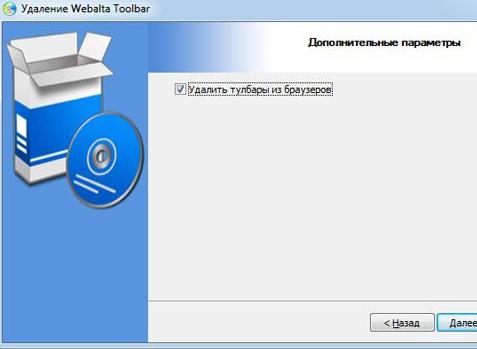
يمكنك أيضا تحقيق نتيجة مماثلة ،انتقل إلى قائمة ابدأ عن طريق تشغيل لوحة التحكم ، حيث تجد عنصر "البرامج" ، وفيه - الأمر "إلغاء تثبيت البرنامج". إذا كنت تستخدم "XP" ، فافتح "ابدأ" ، وانتقل إلى "لوحة التحكم" ، وانتقل إلى "تثبيت البرامج أو إزالتها". الإجراء التالي مشابه لكافة إصدارات نظام التشغيل من Microsoft.
ابحث عن قائمة البرامج المثبتةتطبيق شريط أدوات Webalta ، انقر فوق الزر "حذف". ثم في نافذة ظهرت على إزالة شريط الأدوات "Webalty" وضع علامة لتصفية المتصفحات من الإضافة المعينة. تم العثور على الدالة المقابلة على الصفحة الثانية من المعالج.
تعليق
تذكر أن إلغاء تثبيت تطبيق Webalta Toolbar- شرط لا غنى عنه ، والذي بدونه من المستحيل تنفيذ جميع الطرق اللاحقة ، لأنه إذا لم تقم بتنظيف الكمبيوتر من شريط الأدوات ، بعد إعادة تشغيل المتصفح وإعادة تشغيله ، يقوم Webalta بإعادة إدخال نفسه في إعدادات المتصفح كصفحة رئيسية.
هذا سيحدث بغض النظر عن عدد المراتسيحذفها بطرق أخرى. لذا ابدأ إجراء إزالة Webalta من تنظيف النظام من شريط الأدوات الخاص به ، ثم تابع الخطوات التالية.
احذف البرنامج بنفس وظائفه
تجدر الإشارة إلى أن الإجابة على السؤال حول كيفإزالة شريط الأدوات Webalta ، مضمّن في البرنامج نفسه. بعد كل شيء ، هناك أداة خاصة في التطبيق - Webalta uninstaller. في معظم الأحيان يخفي بين البرامج المثبتة الأخرى في القائمة الرئيسية "ابدأ". بالإضافة إلى ذلك ، يمكنك استخدام البحث عن اسم webalta على كافة الأقراص الموجودة في الكمبيوتر.

بعد الانتهاء من واحد أو كل من المقترحمن الضروري إعادة تشغيل الكمبيوتر والتحقق مما إذا تمت إزالة خدمة webalta من جميع صفحات بدء المتصفح. إذا لم يحدث ذلك ، استخدم الإرشادات التالية لمسح كافة اختصارات المستعرض من صفحة الويب.
العمل على تنظيف صفحات البداية
يمكن لمحرك البحث الخبيث إخفاء نفسه أيضًافي تصنيفات كتابك المفضل انقر بزر الماوس الأيمن على أحد اختصارات المتصفح ، وانتقل إلى العنصر "خصائص" في القائمة التي تظهر. بعد ذلك، استخدم علامة التبويب "اختصار"، راجع السلسلة "كائن" وأهدرت في حقل إدخال النص الخاص حتى النهاية.
على الأرجح ، سترى هناك ذكرًا للموردwebalta.ru أو home.webalta.ru. احذف بعض النص الذي يذكر "Webalta" واحفظ التغييرات التي تم إجراؤها على الاختصار. يجب تكرار هذا الإجراء لكل من المستعرضات التي قمت بتثبيتها.

في حالة استخدام Windows 7 ، في نفس الوقتثبّت المتصفح في شريط المهام ، ويمكنك إزالته وإعادة تثبيته: سيعيد هذا الإجراء إنشاء الاختصار ، ويزيله تلقائيًا من "Webalta". بعد التحقق من الاختصارات الخاصة بتشغيل المستعرضات ، وكذلك إزالة محرك البحث غير المرغوب فيه ، قم بإعادة تشغيل المستعرضات الخاصة بك.
إذا كانت صفحة البداية الخاصة بك لا تزاليظهر موقع webalta.ru أو أشكاله ، قم بتغيير الصفحة الرئيسية ، باستخدام إعدادات المتصفحات. ومع ذلك ، إذا لم يساعد ذلك ، اتبع التعليمات أدناه.
إزالة الخدمة الدخيلة من Chrome
أولا ، لإزالة المورد المحدد منGoogle Chrome ، أغلق المتصفح المحدد. انتقل إلى دليل إعدادات المستخدم لهذا المتصفح. لإجراء ذلك ، ابحث عن مجلد Google على جهاز الكمبيوتر ، وشغّل دليل Chrome ، واتبع بيانات المستخدم ، وأخيرًا افتح المجلد الافتراضي. ابحث عن ملف Preferences في الدليل المحدد وافتحه باستخدام Notepad.
باستخدام البحث عن الملفات ، ابحث عن كل المراجع إلى اسم webalta وقم بحذفها.
احفظ ملف التفضيلات ، ثم أعد إنشائه.ابدأ المتصفح. قم بتعيين الصفحة الرئيسية للمتصفح. للقيام بذلك ، انتقل إلى علامة التبويب الجديدة ، افتح الإعدادات وأدخل العنوان المطلوب في حقل "المجموعة الأولية".
تكوين موزيلا فايرفوكس

إذا لم يكن هناك ملف مستخدم.js - لا بأس ، لأنه بدلاً من ذلك ، تستخدم الإصدارات الجديدة من Firefox sessionstore.js. في حالة عدم العثور على أي ملف .js ، ربما ذهبت إلى دليل بيانات التطبيق غير الصحيح. ابحث عن الملفات في ملف تعريف آخر. باستخدام البحث عن الملفات ، ابحث عن كافة المراجع إلى اسم webalta ، وقم بحذفها ، واستبدل بعنوان الصفحة الرئيسية ، على سبيل المثال ، ya.ru. احفظ الملفات المعدلة ، ثم أعد تشغيل المتصفح. قم بتعيين الصفحة الرئيسية للمتصفح. للقيام بذلك ، انتقل إلى قائمة فايرفوكس ، حدد "إعدادات" ، افتح "الأساسي" ، الرجوع إلى "الصفحة الرئيسية". أما بالنسبة لإعداد Internet Explorer ، فيجب إغلاقه أيضًا. بدء تشغيل محرر التسجيل. للقيام بذلك ، انتقل إلى "ابدأ" واكتب "regedit" في حقل "Run" ، ثم اضغط على Enter. ثم استخدم البحث عن التسجيل بأكمله. كيفية حل المشكلات بشكل أكبر ، سبق أن وصفناها أعلاه ، اتبع هذه الإرشادات. لذلك أجابنا عن الأسئلة حول شريط الأدوات Webalta - ما هو وكيفية إزالته.
</ p>



